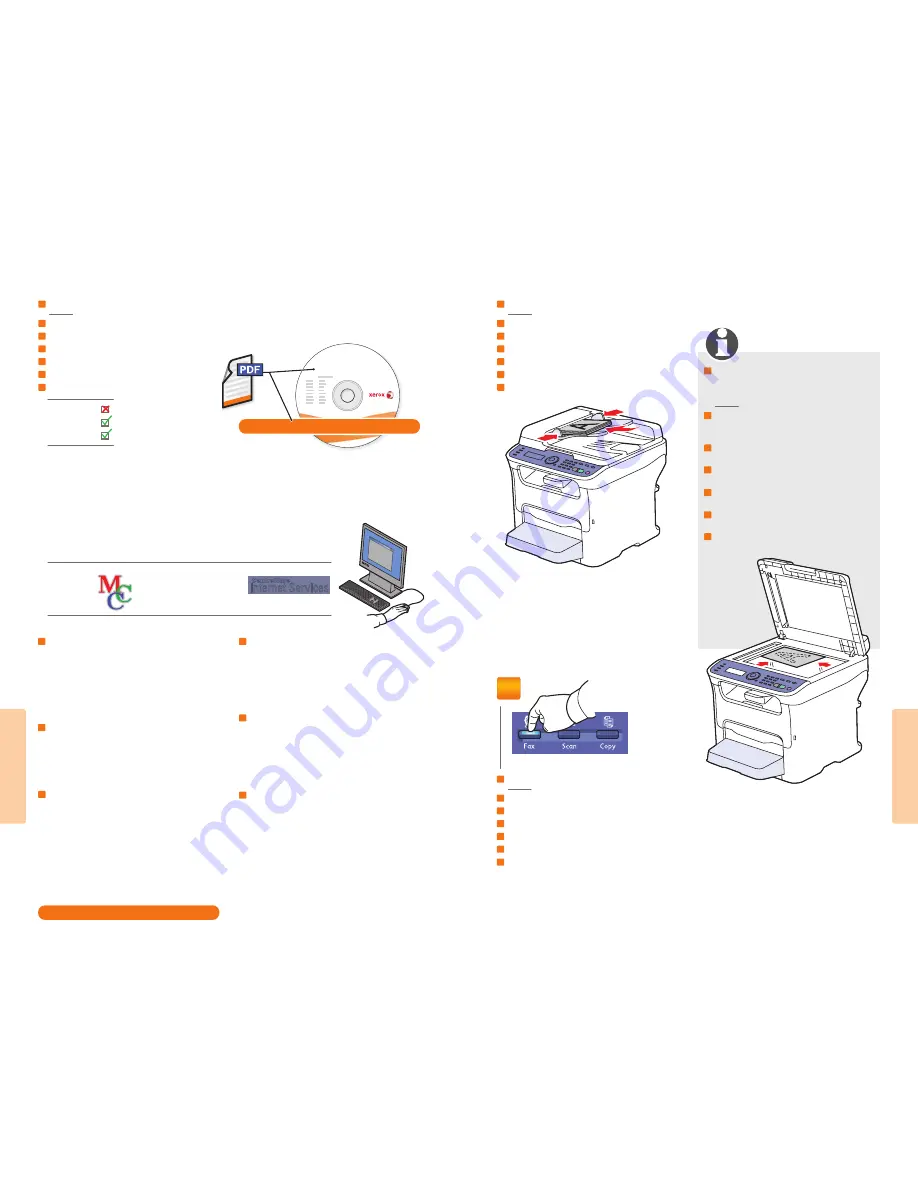
12
www.xerox.com/office/6121MFPsupport
Faxing
Faxing
CentreWare
Internet Services
CentreWare
Internet Services
PC: USB
Mac/PC: Ethernet
1
6121MFP/S
6121MFP/N
6121MFP/D
Phaser
®
6121MFP
Software and Documentation
www.xerox.com/office/6121MFPsupport
To learn about advanced Faxing techniques,
see the
Faxing chapter in the User Guide.
Also see the
Faxing chapter to learn how listings and
settings can be managed from your computer using
MFP ControlCentre
®
(PC via USB) or CentreWare
®
Internet Services (Mac/PC via Ethernet).
To learn about advanced Faxing techniques,
see the
Faxing chapter in the User Guide.
Also see the
Faxing
chapter to learn how listings and
settings can be managed from your computer using
MFP ControlCentre
®
(PC via USB) or CentreWare
®
Internet Services (Mac/PC via Ethernet).
Voor informatie over geavanceerde faxtechnieken
raadpleegt u het hoofdstuk
Faxen
in de
Gebruikershandleiding
.
Zie ook het hoofdstuk
Faxen
voor informatie over het
beheren van faxnummers en instellingen vanaf uw
computer met behulp van MFP ControlCentre
®
(PC
via USB) of CentreWare
®
Internet Services (Mac/PC
via Ethernet).
Mer information om avancerade faxtekniker finns i
kapitlet
Faxning
i
Användarhandbok
.
I kapitlet
Faxning
kan du även lära dig hur listor och
inställningar kan skötas via datorn med hjälp av MFP
ControlCentre
®
(PC via USB) eller CentreWare
®
Internet Services (Mac/PC via Ethernet).
Hvis du vil ha informasjon om avanserte
fakseteknikker, kan du se i kapitlet
Faxing
i
User
Guide
.
Se i kapitlet
Faxing
hvis du vil ha informasjon om
hvordan du kan behandle lister og innstillinger fra
datamaskinen ved å bruke MFP ControlCentre
®
(PC
via USB) eller CentreWare
®
Internet Services
(Mac/PC via Ethernet).
Hvis du vil vide mere om avancerede faxteknikker,
skal du gå til kapitlet
Fax
i
betjeningsvejledningen
.
Se også kapitlet
Fax
for at få mere at vide om
indstillinger, der kan administreres fra din computer
ved hjælp af MFP ControlCentre
®
(pc via USB) eller
CentreWare
®
Internet Services (Mac/PC via
Ethernet).
Jos haluat lisätietoja faksauksesta, katso
User Guide
-oppaan lukua
Faxing
.
Faxing
-luvussa on myös ohjeita siitä, miten
luetteloita ja asetuksia voidaan hallita tietokoneelta
käyttämällä MFP ControlCentreä
®
(PC ja USB) tai
CentreWare
®
Internet-palveluja (Mac/PC ja
Ethernet).
Για πληροφορίες σχετικά µε τις προηγµένες τεχνικές
φαξ, ανατρέξτε στο κεφάλαιο
Φαξ
στο
Εγχειρίδιο
χρήστη
.
Επίσης συµβουλευτείτε το κεφάλαιο Φαξ για να µάθετε
πώς να διαχειρίζεστε καταχωρίσεις και ρυθµίσεις από
τον υπολογιστή σας χρησιµοποιώντας το MFP
ControlCentre
®
(PC µέσω USB) ή την εφαρµογή
CentreWare
®
Internet Services (Mac/PC µέσω Ethernet).
EN
NL
SV
NO
DA
FI
Faxing
Faxen
Fax
Fakse
Fax
Faksaus
Φαξ
NO
FI
DA
SV
NL
EN
NL
SV
NO
DA
FI
Press Fax button
Druk op
Faxen
Tryck på
Fax
-knappen
Trykk på
Fax
Tryk på knappen
Fax
Paina
Fax
-näppäintä
Πατήστε το πλήκτρο
Fax
EN
NL
SV
NO
DA
FI
Loading Original
Het origineel plaatsen
Lägga i original
Legge i originalen
Ilægning af original
Originaalin asettaminen
Τοποθέτηση πρωτοτύπου
EL
EL
EL
EL
Zie aanvullende berichten op het
bedieningspaneel bij scannen vanaf de
glasplaat.
Se ytterligare meddelanden på kontrollpanelen
när du skannar via originalglaset.
Se flere instruksjoner på kontrollpanelet når du
skanner fra glassplaten.
Følg instruktionerne, som vises på skærmen, når
du scanner på glaspladen.
Skannatessasi suoraan valotuslasilta noudata
näyttöön tulevia lisäohjeita.
Βλ. πρόσθετα µηνύµατα του πίνακα ελέγχου κατά
τη σάρωση από την επιφάνεια σάρωσης.
EN
NL
SV
NO
DA
FI
See additional control
panel prompts when
scanning from the glass.
EL


































